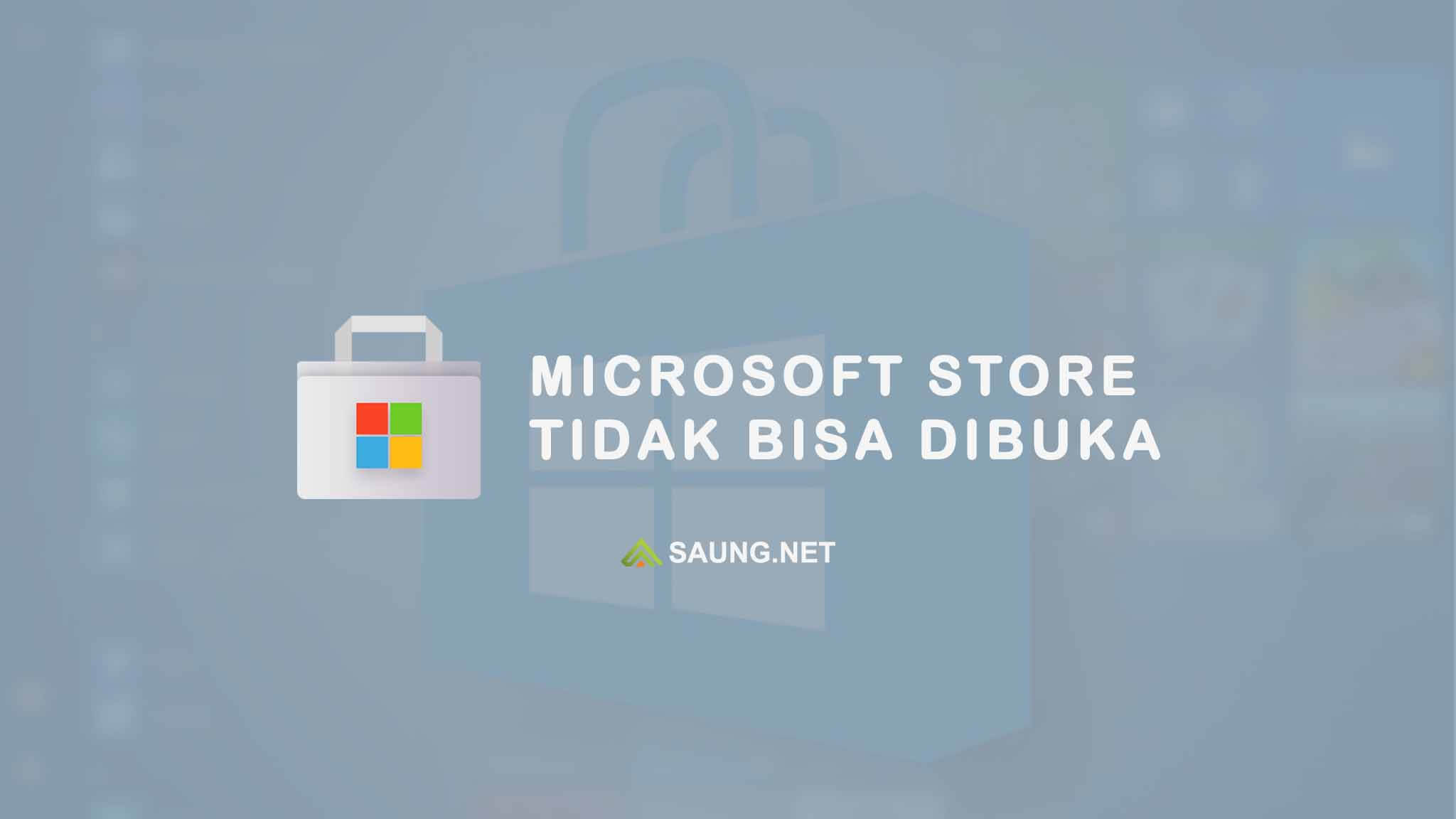Bagaimana sih cara defrag di Windows 10?
Tidak sedikit pengguna Windows 10 yang masih kebingungan ketika ingin melakukan defrag hardisk. Padahal cara mendefrag di Windows 10 cukup mudah.
Mungkin sudah banyak yang tahu…
Fungsi defrag pada Hard Disk Drive (HDD) adalah untuk mempercepat komputer mengakses berbagai file yang diminta.
Defragmentasi di Windows 10 bisa dilakukan tanpa harus menggunakan program defragment pihak ketiga. Karena sudah ada program defrag bawaan yang bisa langsung digunakan.
Penting diketahui, defragmentasi hanya diperuntukan untuk laptop atau komputer yang menggunakan HDD.
Karena media penyimpanan seperti Solid State Drive (SSD) punya mekanisme kerja yang berbeda, yaitu bergerak secara elektrik untuk menyimpan dan mengambil data.
Sebelum Mendefrag Windows 10
Disarankan untuk tidak membuka program atau aktivitas mayor yang memerlukan resource dalam sekala besar. Karena aktiviatas pada aplikasi bisa mempengaruhi proses defragmentasi.
Sebenarnya bisa saja kita menonton video, memutar musik, mengerjakan tugas, atau menjalankan aplikasi ringan.
Namun dampaknya bisa membuat proses defrag jadi lama, mengalami lag dan bahkan hasil defragmentasi jadi tidak maksimal.
Jika sudah mengerti, silahkan ikuti panduan lengkap tentang cara defrag di Windows 10 beserta dengan gambar langkah-langkanya.
Cara Defrag Windows 10
Mendefrag HDD di windows 10 bisa dilakukan dengan dua cara. Bisa menggunakan program bawaan Windows atau program dari pihak ketiga.
Cara Defrag Hardisk Windows 10 • Program Bawaan Windows
1. Buka program Defragment and Optimize Drives, dengan cara mengetikan ‘Defrag’ pada kolom search Windows.
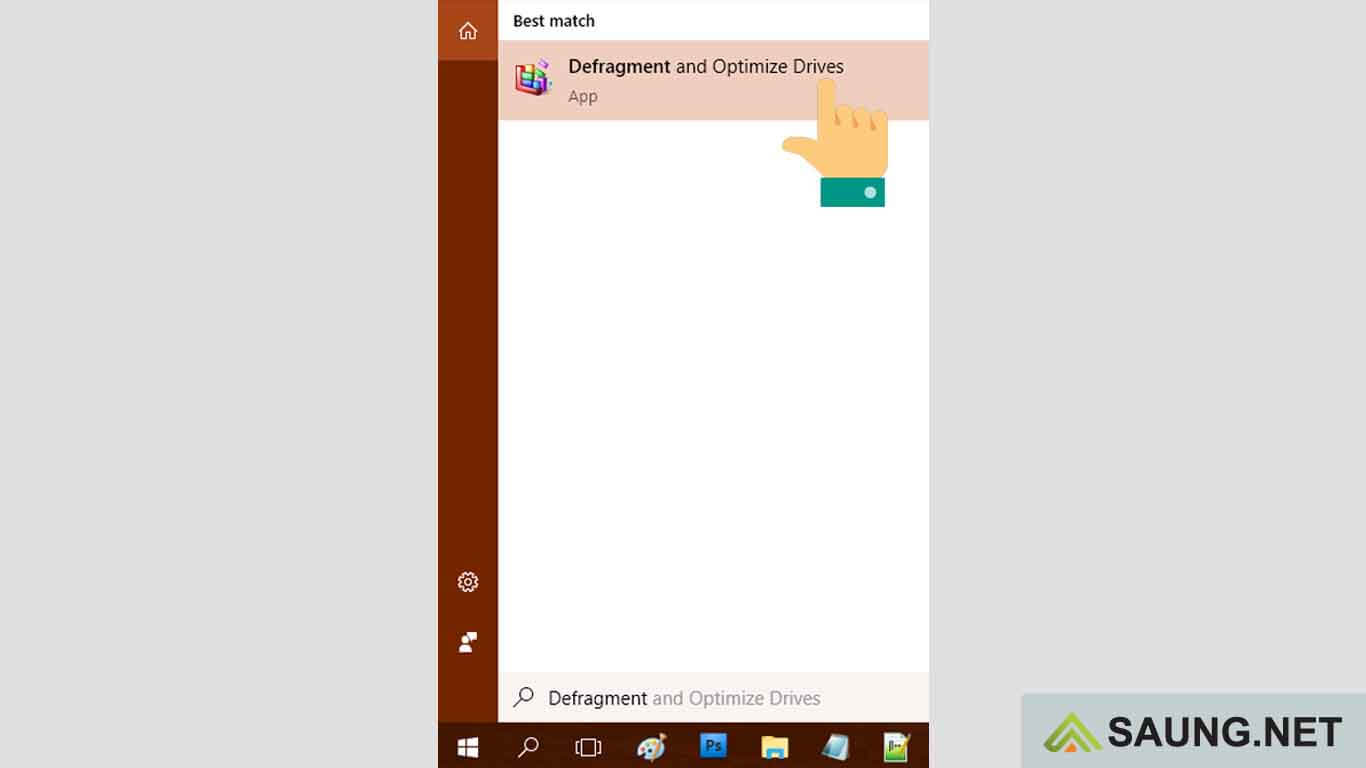
2. Setelah itu program defragment terbuka, pilih semua HDD dan klik tombol Analyze All.
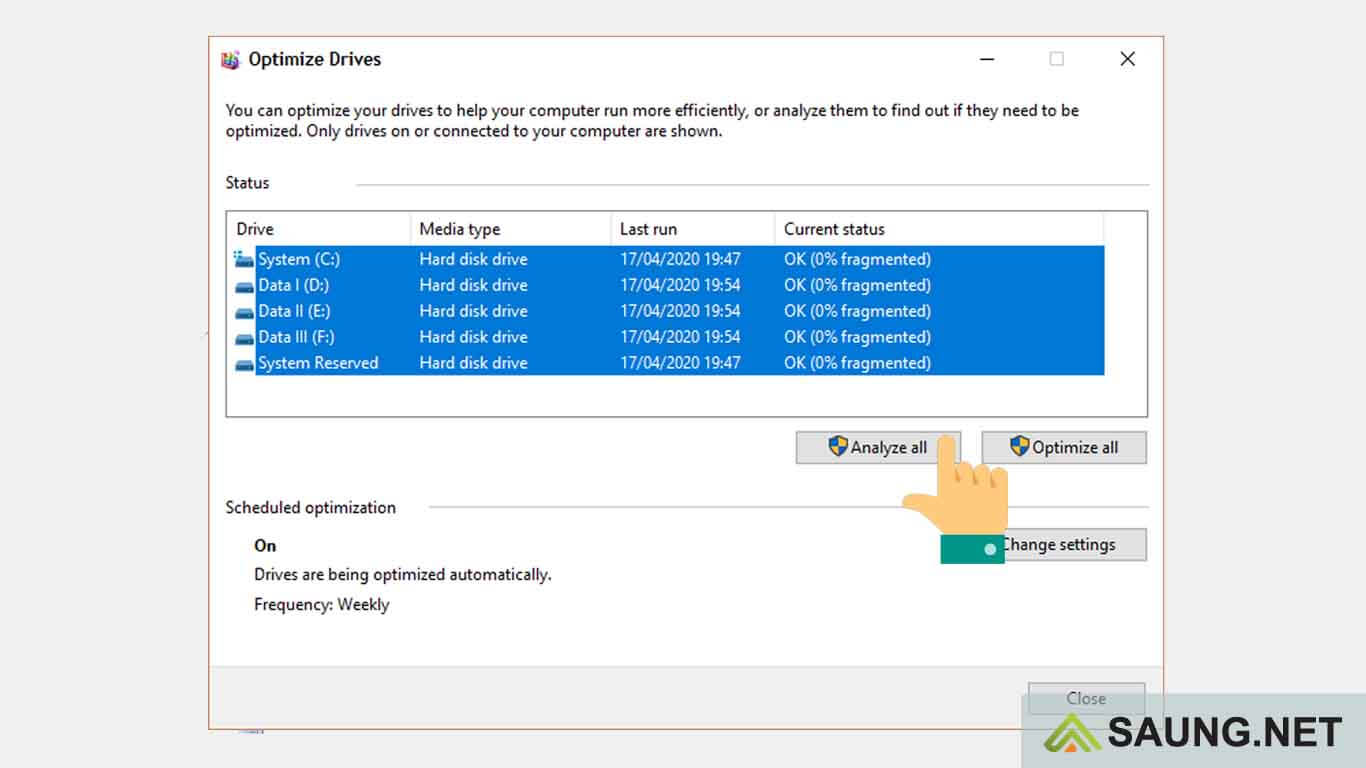
3. Lihat pada bagian Current status. Hanya HDD dengan status Needs optimization yang perlu dilakukan defrag. Untuk HHD dengan status OK tidak perlu.
4. Pilih HDD yang akan akan kita defrag, lalu klik tombol Optimize. Tinggal tunggu prosesnya hingga selesai.
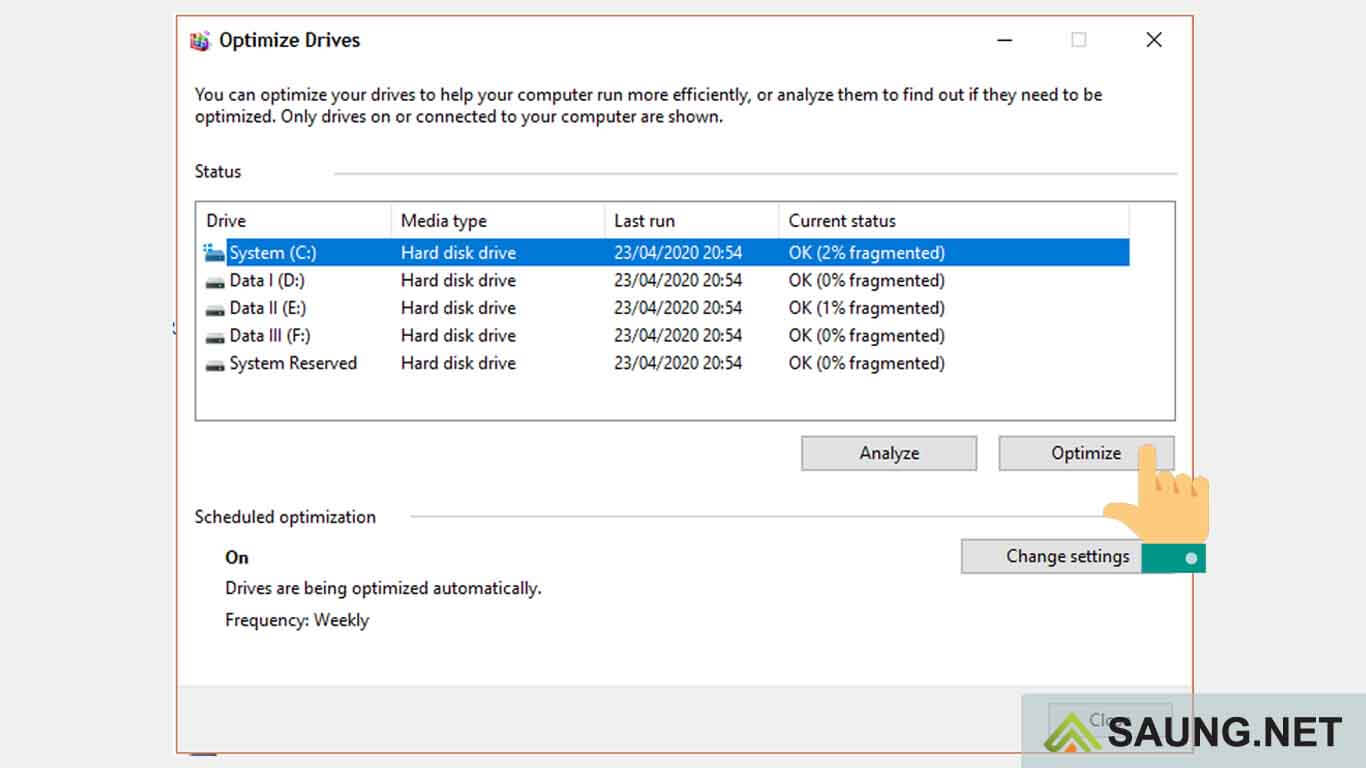
5. Partisi hard disk yang sudah berhasil di-defrag akan menampilkan 0% fragmented.
6. Kita juga bisa membuat jadwal mendefrag HDD windows 10. Cara klik tombol Change setting.
7. Atur jadwalnya pada bagian Frequency. Tinggal pilih mau Daily, Weekly atau Monthly. Atur hardisk yang akan di-defrag, tekan tombol Choose.
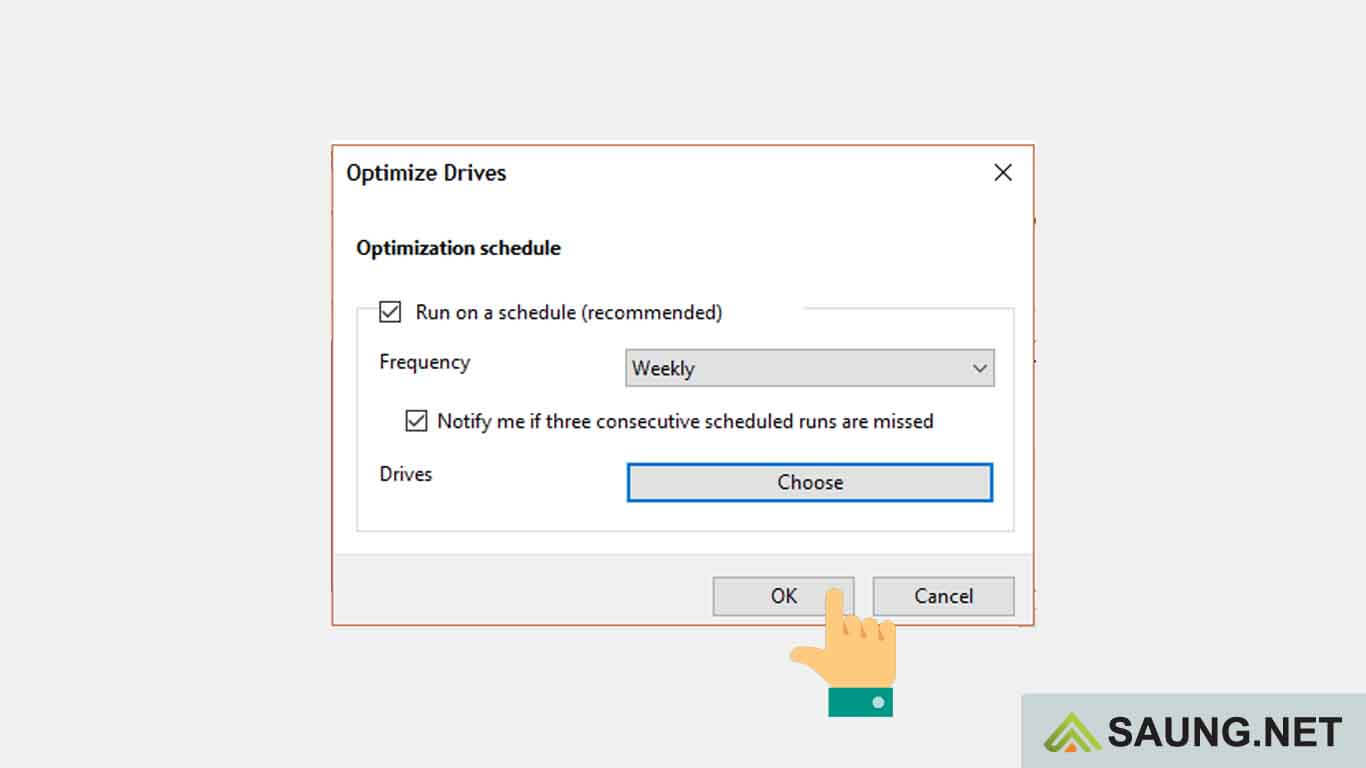
8. Klik Ok untuk menyimpan setelan.
Dengan mengikuti langkah-langkah di atas, kita sudah berhasil melakukan defrag di Windows 10.
Cara Defrag Laptop Windows 10 • Program Pihak Ketiga
1. Download defragment tool bernama Defraggler. Lalu Install di laptop kita.
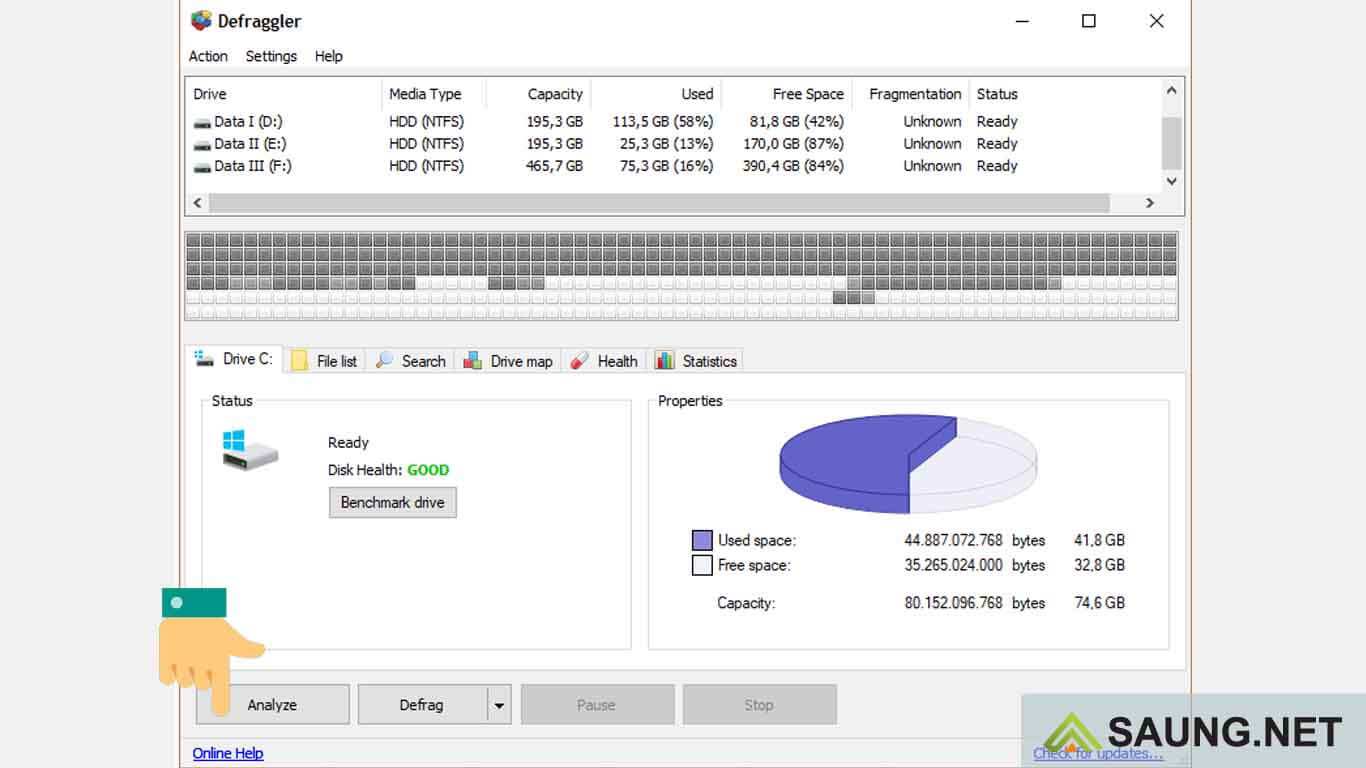
2. Setelah berhasil terpasang, jalankan Defraggler. Pilih Drive dan klik Analize untuk mengetahui apakah hardisk perlu di-defrag atau tidak.
3. Akan muncul kotak dialog konfirmasi apakah proses defrag hardisk akan dilakukan. Klik Yes untuk konfirmasi.
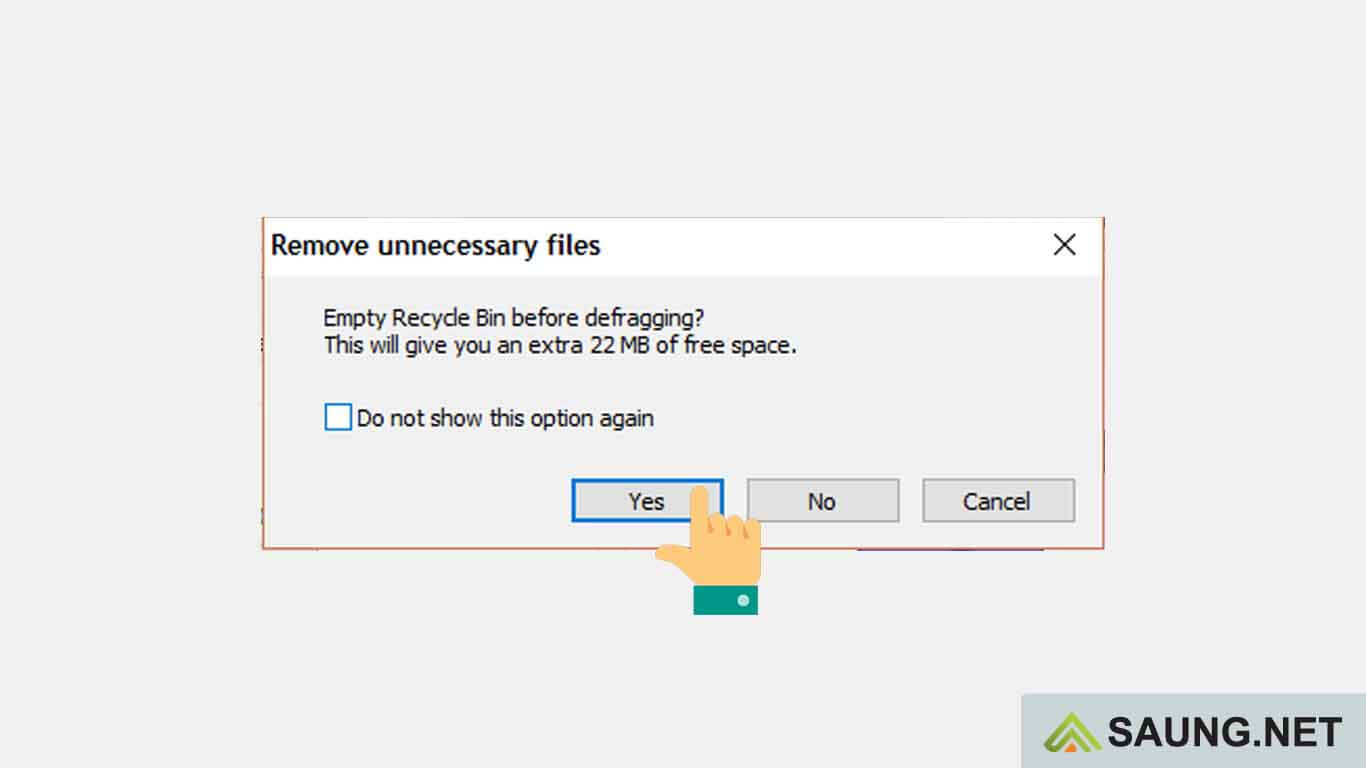
4. Tunggu beberapa saat sampai proses analisa selesai. Jika diperlukan tindakan defrag, pilih drive dan klik tombol Defrag.
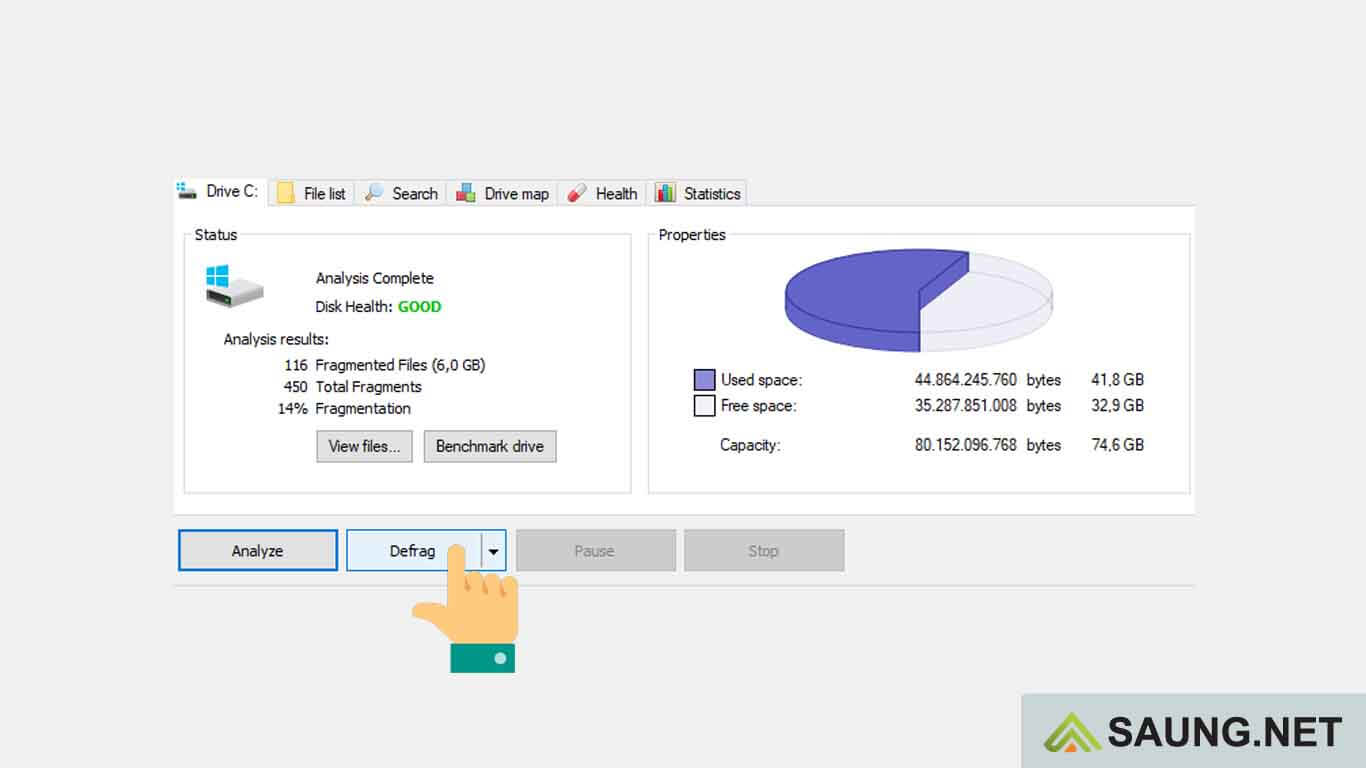
Aplikasi Defraggler memiliki ukuran yang kecil, meski begitu fitur yang dimilikinya tidak jauh berbeda dengan defragment tool bawaan windows.
Aplikasi Defragment CCleaner ini juga memiliki fitur fitur unggulan yaitu Defrag free space. Fitur yang bisa mencegah hardisk mengalami defragmentasi.
Bagaimana? Semoga panduan langkah-langkah mendefrag Windows 10 di atas bisa membantu. Berikut beberapa pertanyaan yang sering muncul terkait defrag.
Benar, fungsi defrag seperti menyusun kembali buku di perpustakaan yang berantakan. Dengan buku yang tertata akan memudahkan kita menemukan buku yang ingin dibaca.
Kita bisa melakukan defrag harddisk secara berkala. Disarankan untuk melakukan defrag Windows 10 sebulan sekali. Karena sistem otomatis melakukan defrag skala kecil tiap minggu.
Fungsi utama dari defrag adalah untuk meningkatkan performa kinerja operasi sistem. Masalah lain seperti sering blue screen, gagal booting, error message, dan susah masuk Windows tidak bisa diselesaikan dengan defrag.
Demikian pembahasan mengenai cara defrag Windows 10 dengan aplikasi bawaan Windows dan aplikasi dari pihak ketiga. Semoga membantu.